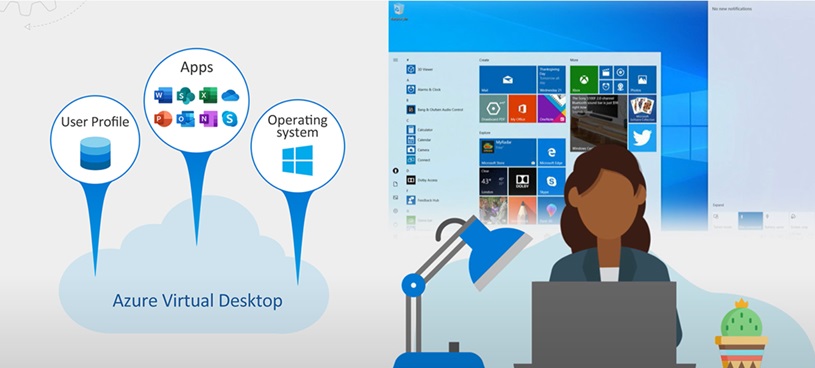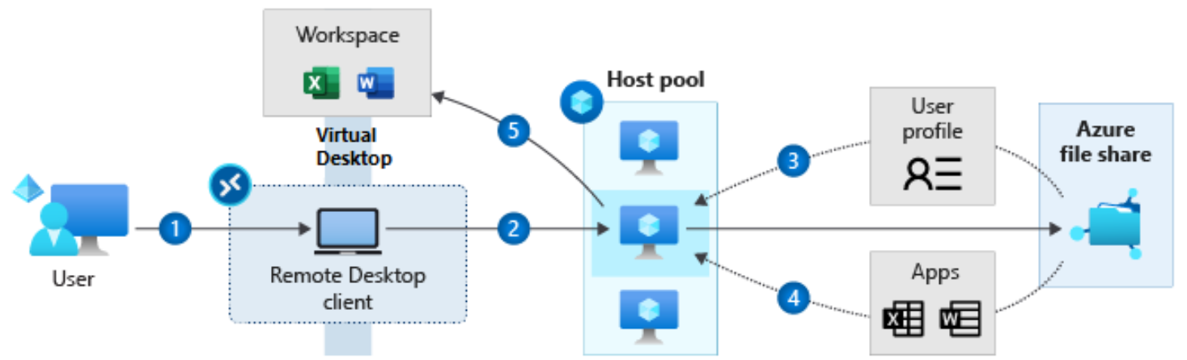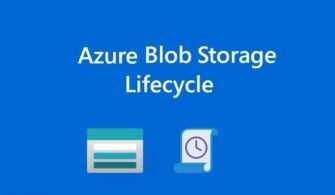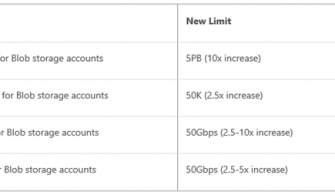Azure Virtual Desktop makale serisine devam ediyorum, bu makalede VDI ortamları için en önemli konu başlıklarından birisi olan kullanıcı profillerinin yönetilmesini sizlere anlatacağım. Kullanıcı profili deyince de bu konuda açık ara en çok tercih edilen çözümlerden birisi olan FSLogix üzerinde duracağım.
Azure Virtual Desktop hizmeti, kullanıcı profili çözümü olarak FSLogix profil kapsayıcılarını (container) önerir. FSLogix, Azure Virtual Desktop gibi uzak computing ortamlarındaki profilleri dolaşmak için tasarlanmıştır. Bir kullanıcı profilini tek bir kapsayıcıda yani container’da saklar.
Oturum açıldığında FSLogix coinatiner, computing ortamında yerel olarak desteklenen sanal Sabit Disk (VHD) ve Hyper-V Sanal Sabit Disk (VHDX) kullanılarak dinamik olarak eklenir. VHD veya VHDX dosyaları bu konumda depolanır ve bir sonraki oturum açışlarında kullanıcılara eklenir.
Aşağıdaki diyagram, bir kullanıcı Remote Desktop Connection ile oturum açtıktan sonra kullanıcı profilini alma sürecini gösterir.
Resim-1
- Kullanıcı, Uzak Masaüstü istemcisinde oturum açar.
- Kullanıcı, bir oturum session host sanal makinesine (VM) atanır.
- VM, kullanıcı profilini Azure file share’den alır.
- MSIX uygulama eki yapılandırılmışsa, uygulamalar dinamik olarak session host sanal makinesine teslim edilir. MSIX uygulama eki, FSLogix depolama kavramlarını kullanır, ancak uygulamalar için kullanıcı, Azure Virtual Desktop çalışma alanını, atanmış uygulamaları veya oturum masaüstü ile doldurur.
Kullanıcı profili hemen kullanılabilir hale gelir ve sistemde tıpkı yerel bir kullanıcı profili gibi görünür.
Azure Virtual Desktop ortamında FSLogix ile kullanıcı profilinin saklanmasının genel mantığını bu makalede incelemiş olduk. Bir sonraki Azure Virtual Desktop makalesinde görüşmek üzere.
Bu konuyla ilgili sorularınızı alt kısımda bulunan yorumlar alanını kullanarak sorabilirsiniz.
Referanslar
TAGs:Azure Virtual Desktop, FSLogix